日本のWindws11でAndroidアプリを動かす方法【地域設定変更不要】
2022年5月にAmazonアプリストアが日本にも開放と発表されましたが、日程はまだ未定でしばらく時間がかかりそうです。Amazonアプリストアを先行して使うには地域設定を変更する必要がありますし、Amazonアプリストアで配信されているアプリもそんなに多くありません。
よって、今回はWindows 11 Subsystem for Androidを手動でインストールして、wsa package managerというソフトをインストールすることで、野良のapkをインストールするという方法をご紹介します。
- WSA_Packman(このページからexeファイルをダウンロードしてインストール)
- Windows11
- 管理者権限
コマンド打ってインストールするのも面倒くさいので、WSA_Packmanをインストールします。これをダウンロードすることでapkファイルをそのままインストールすることができます。
設定→プライバシーとセキュリティ→開発者向けに【開発者モード】という項目があるので、それをオンにします。
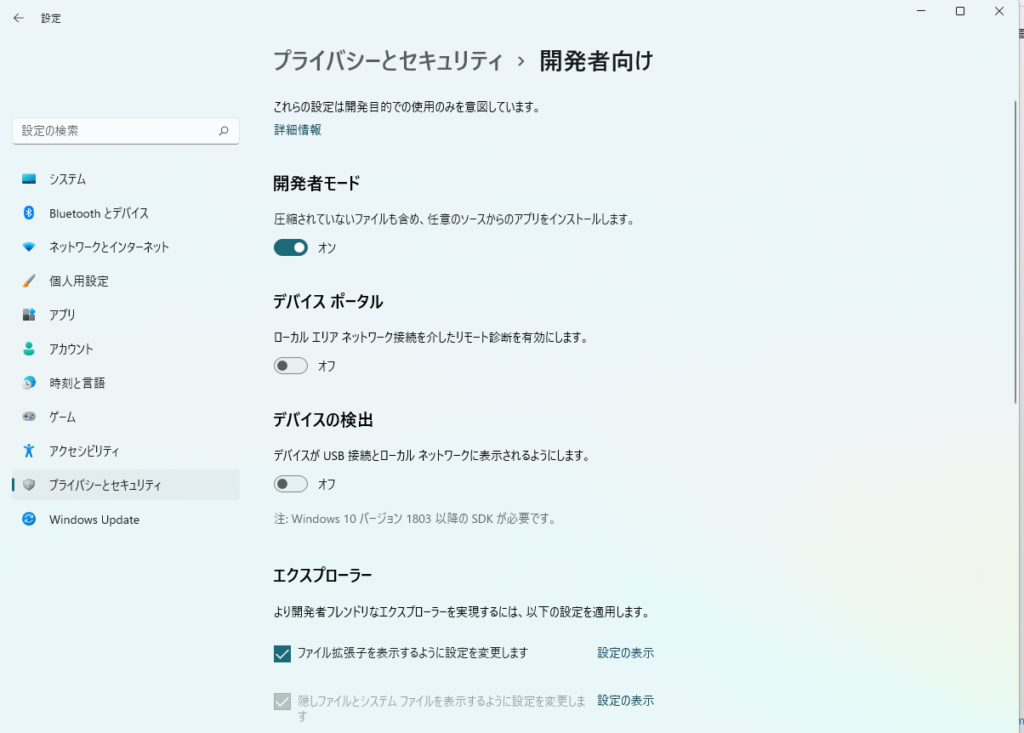
コントロールパネル→プログラム→Windowsの機能の有効化または無効化から「Windows ハイパーバイザープラットフォーム」「仮想マシンプラットフォーム」にチェックを入れ、OKを押します。変更が完了したら再起動します。(変更には管理者権限が必要です)
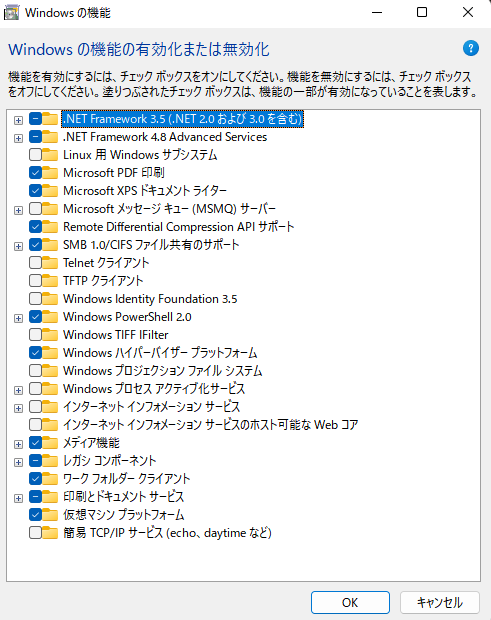
Microsoft Store – Generation Projectというサイトにアクセスし、真ん中にあるテキストボックスに【https://apps.microsoft.com/store/detail/windows-subsystem-for-android%E2%84%A2-with-amazon-appstore/9P3395VX91NR?hl=en-us&gl=US】と入力し、チェックボタンを押します。
そしたら一覧が表示されますので、拡張子が.msixbundleとなっているものを探し、リンクをクリックしてダウンロードします。
(Microsoft Storeから直接インストールできるという噂もあります。その場合、この手順とstep5は不要です。)
スタートボタンをクリックしてWindowsターミナル(管理者)の項目をクリックします。
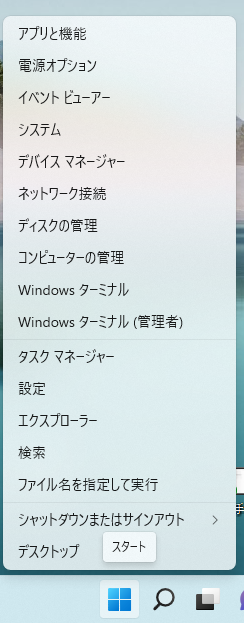
コマンドに【Add-AppPackage -Path】と入力し、最後に半角スペースを付け足します。
ファイルを右クリックし、「パスのコピー」という項目をクリックし、ファイルのパスをコピーして先ほどの半角スペースの後ろにペーストします。(コマンドプロンプトの画面を右クリックすることでペーストできます)
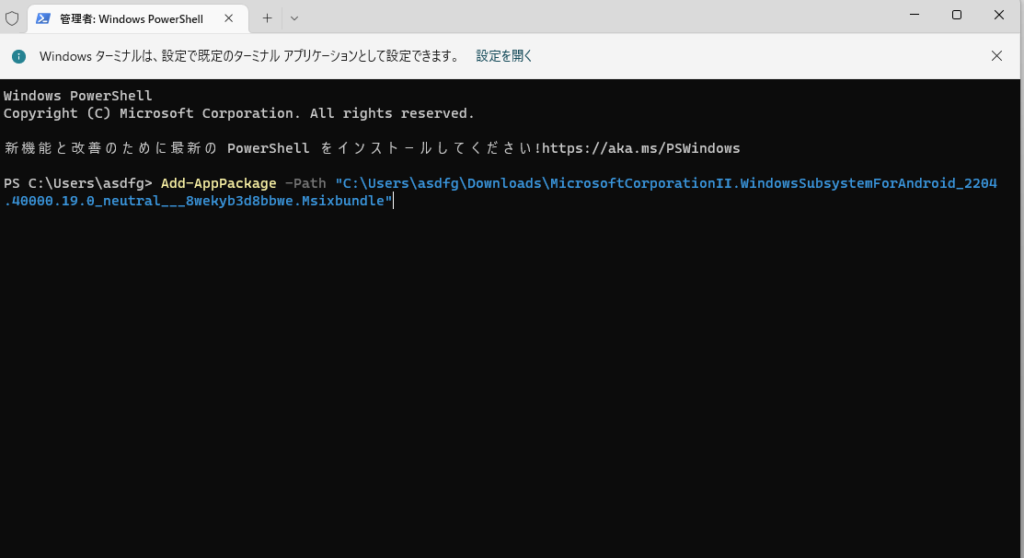
画像のようになったら、エンターキーを押します。しばらく待ってエラーが表示されなかったらインストールが完了したので、コマンドプロンプトを閉じます。
Google Playから直接apkファイルをダウンロードする(違法の可能性があり非推奨)
https://sp7pc.com/google/android/31124
apkファイルを配布しているサイトからダウンロードする(違法の可能性があり非推奨)
Amazonアプリストアからapkファイルをダウンロードする
https://www.amazon.co.jp/Android%E3%82%A2%E3%83%97%E3%83%AA/b?ie=UTF8&node=2381130051
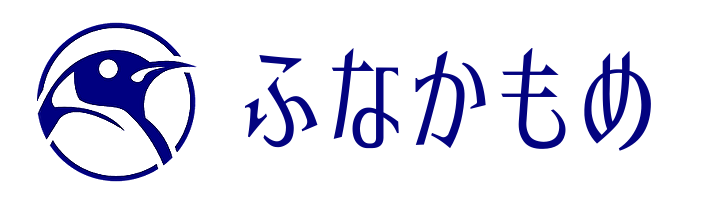
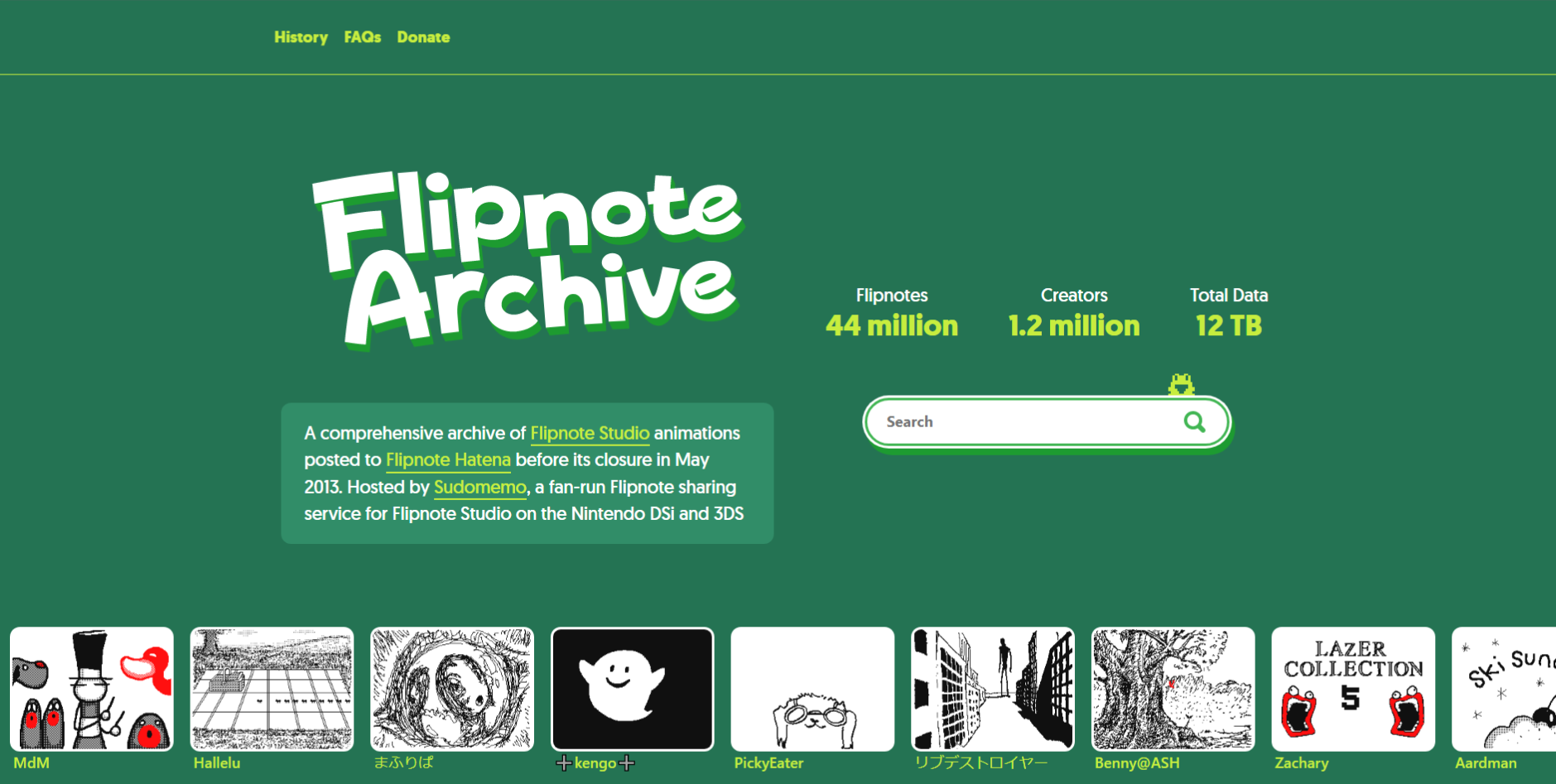


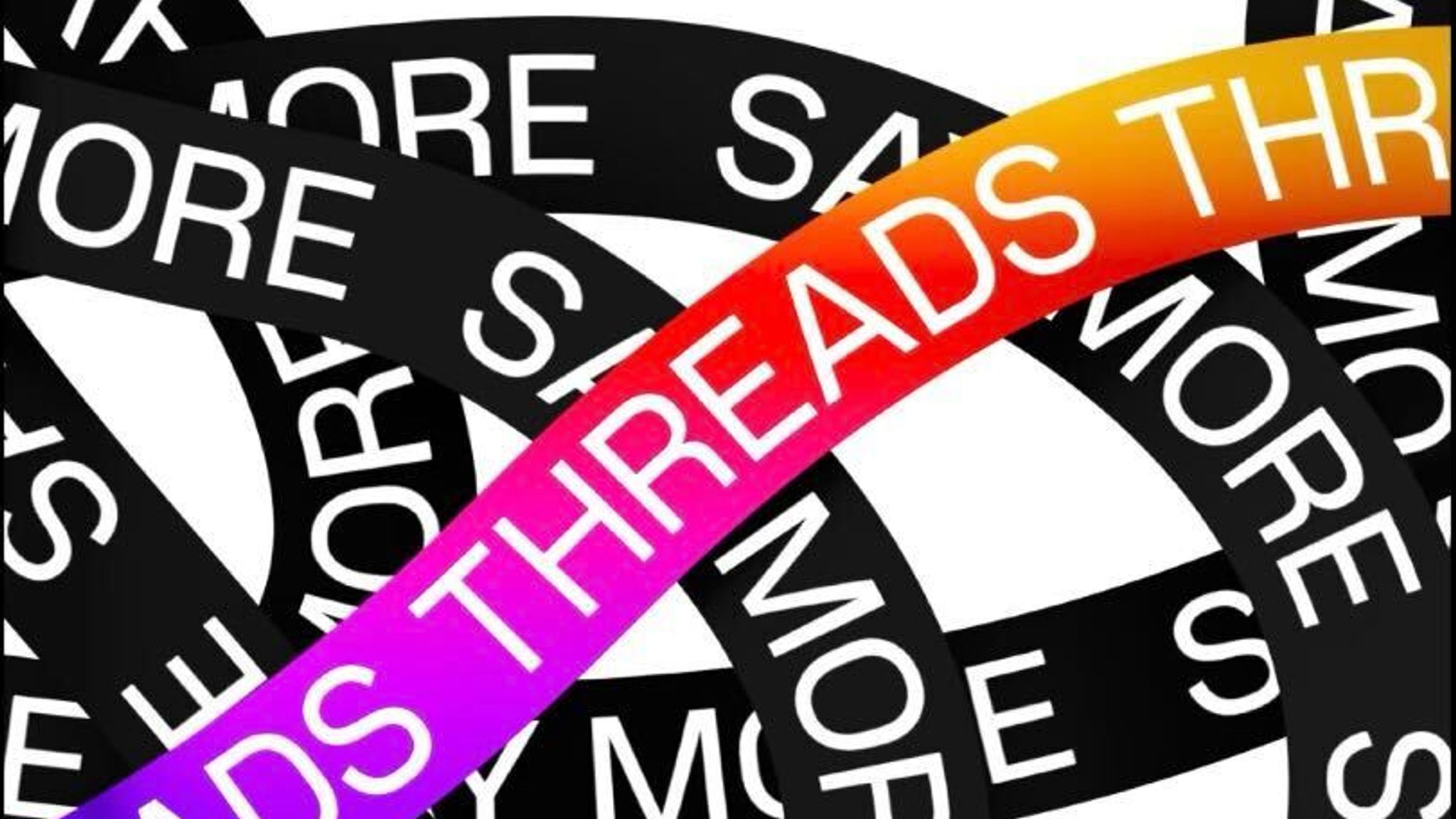
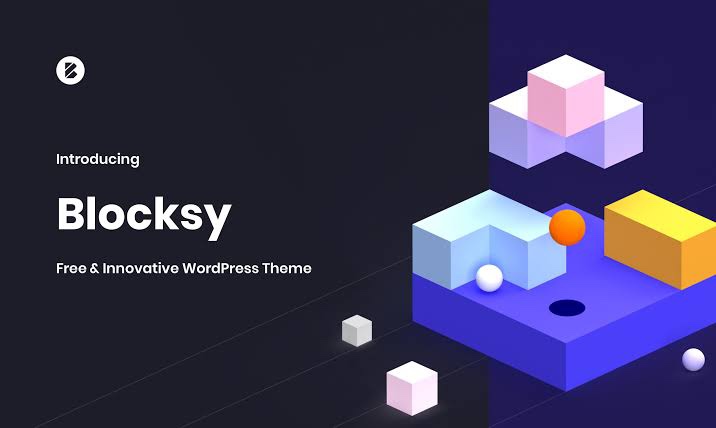

A very awesome blog post. We are really grateful for your blog post. You will find a lot of approaches after visiting your post.
okbet